Црни екран Обс Студио у снимању екрана - разлози и како то поправити
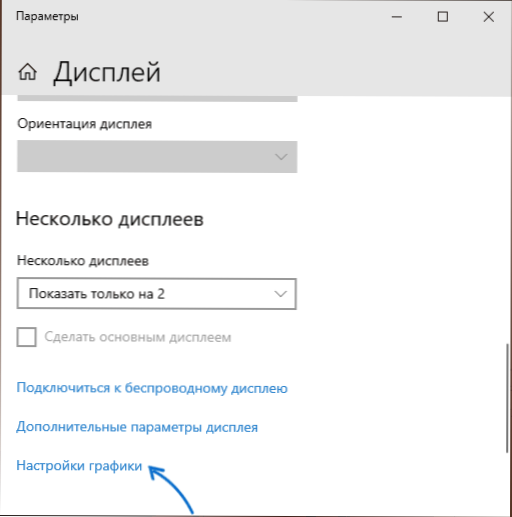
- 2034
- 112
- Doug Smitham
Обб Студио је потпуно слободан и веома функционалан програм за писање видео записа са рачунара или лаптопског екрана, који дефинитивно препоручујем за употребу и претходно објављене једноставне упутства о томе како започети рад са Обб Студио.
Међутим, неки корисници када покушају да заузму екран у програму суочавају се са проблемом: Црни екран је и у снимању и у прегледном прозору Обс Студио. Проблем је уобичајен, али обично га није тешко решити - о томе ће се даље разговарати у чланку.
- Разлог проблема
- Корекција црни екран у обс
- Видео упутство
Разлог проблема
У случају да са возачима видео картице, и дискретног и интегрисаног (ако постоје два ГПУ-а) Све је у реду (ако не - пре свега то исправите), уобичајени разлог проблема са проблемом је избор Програм погрешног видео адаптера који се користи за приказивање слике на монитору и проблем се чешће јавља на лаптопима, али логика ће бити иста на рачунару.
Покушаћу да објасним детаљније:
- Ако је ваш лаптоп опремљен дискретном и интегрисаном видео картицом, на пример, НВИДИА ГеФорце и Интел ХД Грапхицс, физички повезивање лаптопског екрана може се израђивати кроз интегрисане видео интерфејсе (и то је нормално: омогућава вам да не користите дискретни ГПУ није потребно).
- Када започиње Обб Студио, програм обично користи продуктивнију дискретну видео картицу за рад.
- Као резултат, када снимате видео са екрана, слика на којој се приказује кроз интегрисани видео, у прегледном прозору и у снимљеном видеу добијамо црни екран.
Решавање проблема црног екрана приликом снимања екрана у опс студију
Следи пример решења за лаптоп са Интел ХД Грапхицс и НВИДИА ГеФорце видео картицама, прво за Виндовс 10, затим за претходне верзије ОС-а. По аналогији, проблем се може решити у случају ГПУ-а од АМД-а:
- У оперативним системима Виндовс 10 идите на параметре екрана: притиском на десни лицк на радној површини и избор "параметри екрана" или старт - параметри - систем - дисплеј. Отворите тачку "Графичка подешавања".
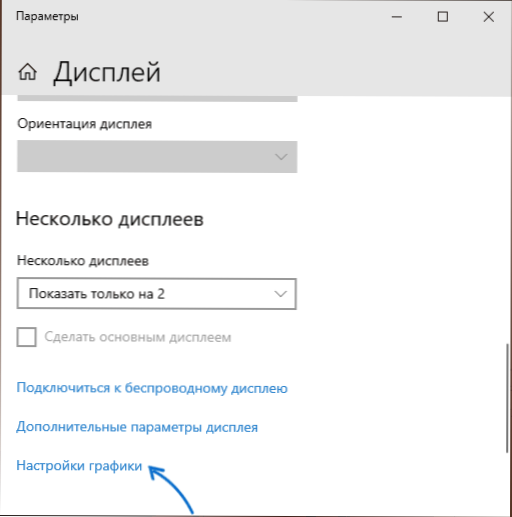
- У одељку "Насеље графичке перформансе" Изаберите "Цлассиц Додатак", кликните на "Ревиев", назначите пут до извршне ОП датотеке.
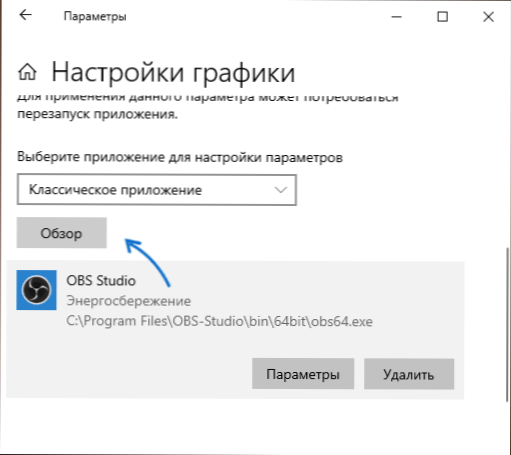
- Омогућите употребу жељене видео картице. Ако нисте сигурни шта је "неопходно", прво можете покушати да радите са једним, а затим на другој, не заборављате да поново покренете функцију Студио након примене промена.
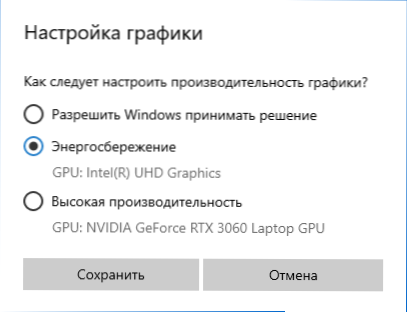
- У било којој последњој верзији Виндовс-а, на НВИДИА управљачка плоча (на пример, кроз контекстни мени радне површине), затим у одељку "3Д параметри" - "3Д параметри", отворите картицу "Подешавања софтвера", поставите Употреба жељеног графичког адаптера за Обб Студио (на пример, "Интегрисана графичка опрема") и примените подешавања. У недостатку програма на листи, кликните на "Додај" и наведите пут до извршне датотеке.
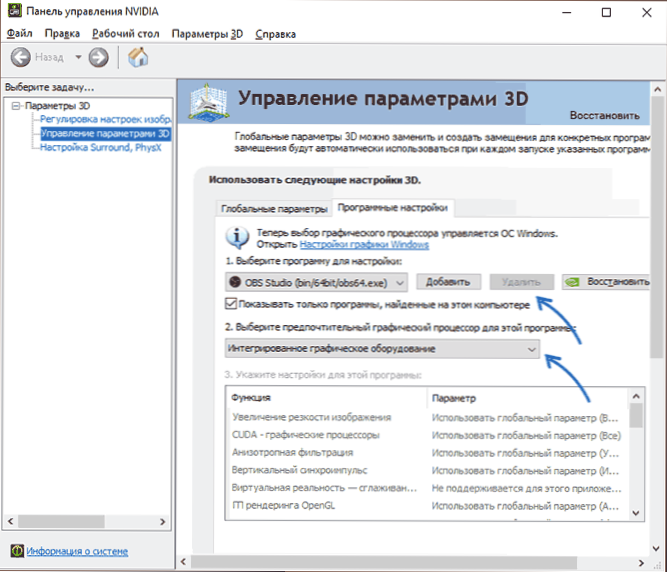
Одмах након тога, биће довољно да поново покренете ОПС Студио (ако је програм пресавијени у системску ладицу, затворите је и поново га покрените) и уместо црног екрана треба да се појави слика.
Видео упутство
- « Како омогућити лозинку за БитЛоцкер и зашто, након шифровања, можда се неће тражити
- Виндовс 10 не види ССД - узроке и начине да се проблем реши »

